React 调用回调函数,正确设置 this 指向的三种方法
通过 bind
this.increment = this.increment.bind(this);
复制代码
通过箭头函数
<button onClick={this.multi}>点我*10</button>
multi = () => { this.setState({ count: this.state.count * 10 })}
复制代码
箭头函数包裹
<button onClick={() => {this.muti2()}}>点我*10</button>
复制代码
绑定事件传递参数
通过箭头函数传递事件参数。
<li onClick={(e) => {this.movie(item,index,e)}}>{item}</li>
复制代码
条件渲染
通过 if 进行条件判断
const {isLogin} = this.state;let welcome = null;if (isLogin) { welcome = <h2>欢迎回来</h2>} else { welcome = <h2>请先登录!</h2>}
复制代码
使用三目运算符
{isLogin ? <h2>欢迎回来</h2> : <h2>请先登录!</h2> }
复制代码
使用逻辑与
下面这种写法可以省略 null。
{isLogin && <h2>你哈欧亚</h2> }
复制代码
列表渲染
使用 map 高阶函数
{ this.state.movies.map((item,index) => { return ( <li onClick={(e) => {this.movie(item,index,e)}}> {item} </li> ) })}
复制代码
使用 filter 进行过滤
<ul> { this.state.scores.filter(item => { return item >= 60 }) }</ul>
复制代码
使用 slice 进行截取
区间是左闭右开。
{ this.state.scores.slice(0,3).map(item => { return <li>{item}</li> })}
复制代码
脚手架的基本使用
使用脚手架创建项目
组件通信
1. 父组件向子组件传递数据通过 props
export default class App extends Component { render() { return ( <div> <Child name ='张三' age="18" /> </div> ) }}
复制代码
class Child extends Component { constructor(props) { super() this.props = props; } render() { const {name,age} = this.props; return ( <div>子组件获取到的name是:{name},age是:{age}</div> ) }}
复制代码
2. 子组件向父组件传递数据通过回调函数
import React, { Component } from 'react';
class Btn extends Component { render() { const {increment} = this.props; return ( <button onClick={increment}>+1</button> ) }}
class App extends Component { constructor() { super(); this.state = { count: 0 } } render() { const {count} = this.state; return ( <div> <h1>当前求和为:{count}</h1> <Btn increment = {e => this.increment()} /> </div> ); } increment() { console.log(666); this.setState({ count: this.state.count + 1 }) }}
export default App;
复制代码
3. 跨组件层级通信(Context)(类组件)
import React, { Component } from 'react'
const UserContext = React.createContext({ name: '张三', age: 20})
class Sub extends Component { render() { return ( <div> <h1>name是:{this.context.name }</h1> <h1>age是:{this.context.age}</h1> </div> ) }}
Sub.contextType = UserContextfunction Profile() { return ( <div> <Sub /> <ul> <li>设置1</li> <li>设置2</li> <li>设置3</li> <li>设置4</li> </ul> </div> )}
export default class App extends Component { constructor(){ super(); this.state = { name: '李四', age: 18 } } render() { return ( <div> <UserContext.Provider value = {this.state}> <Profile /> </UserContext.Provider> </div> ) }}
复制代码
参考 React面试题详细解答
下面是函数式组件的写法
function Sub(props) { return ( <UserContext.Consumer> { value => { return ( <div> <h1>name是: {value.name}</h1> <h1>age是: {value.age}</h1> </div> ) } } </UserContext.Consumer> )}
复制代码
4. 任意组件通信(事件总线 event bus)
安装 events 库
创建 eventBus 对象
const eventBus = new EventEmitter()
复制代码
通过 emit 发送消息
<button onClick={e => eventBus.emit('sayHello','Hello Home')}>点击向Home组件发送消息</button>
复制代码
通过 addListener 来监听消息
eventBus.addListener('sayHello',(args) => { this.setState({ message: args })})
复制代码
参数验证
使用 PropTypes 进行参数验证。
import React from 'react'import PropTypes from 'prop-types'export default function App() { const names = [1,2,3] return ( <div> <Cpn name="张三" age={20} names={names} /> </div> )}
function Cpn(props) { const { name, age,names } = props; return ( <div> <h1>{name} + {age} + </h1> { names.map(item => item) } </div> )}
Cpn.propTypes = { names: PropTypes.array, age: PropTypes.number.isRequired}
复制代码
React 实现 slot
通过 props 进行传递 jsx。
export default class App extends Component { render() { return ( <div> <NavBar leftSlot={<button>111</button>} centerSlot={<a href="/#">222</a>} rightSlot={<span>666</span>} /> </div> ) }}
复制代码
export default class NavBar extends Component { render() { const {leftSlot,centerSlot,rightSlot} = this.props; return ( <div className='nav-bar'> <div className="left"> {leftSlot} </div> <div className="center"> {centerSlot} </div> <div className="right"> {rightSlot} </div> </div> ) }}
复制代码
性能优化
函数组件:使用 memo
类组件:使用 pureComponent
使用 ref 操作 DOM
在 React 的开发模式中,通常情况下不需要直接操作 DOM,但是某些特殊情况,确实需要直接对 DOM 进行操作,此时就需要用到 Ref。
注意:下面的几种方法都是在类组件中的
字符串形式的 ref
<div> <div ref='titleRef'>Hello,React</div> <button onClick={e => console.log(this.refs.titleRef.innerHTML = 'Hello Ref')}>点击获取标题的DOM元素</button> </div>
复制代码
通过 createRef
class App extends Component { constructor(props) { super(props); this.titleRef = createRef(); } render() { return ( <div> <div ref={this.titleRef}>Hello,React</div> <button onClick={e => console.log(this.titleRef.current.innerHTML = '张三')}>点击获取标题的DOM元素</button> </div> ); }}
复制代码
回调函数形式的 Ref
class App extends Component { constructor(props) { super(props); this.titleRef = null; } render() { return ( <div> <div ref={arg => this.titleRef = arg}>Hello,React</div> <button onClick={e => console.log(this.titleRef.innerHTML = '张三')}>点击获取标题的DOM元素</button> </div> ); }}
复制代码
在函数组件中使用ref,可以通过useRef钩子函数
function App() { const titleRef = useRef(); return ( <div> <div ref={titleRef}>Hello,React</div> <button onClick={e => titleRef.current.innerHTML = '张三'}>点击获取标题的DOM元素</button> </div> );}
复制代码
受控组件和非受控组件
受控组件
将可变状态保存在组件的 state 属性中,并且只能通过使用 setState 来更新,这种组件叫做受控组件。
下面是一个受控组件的例子:
function App() { const [msg,setMsg] = useState(''); useEffect(() => { console.log(msg); }) return ( <div> <form onSubmit={e => handleSubmit(e)}> <label htmlFor="username"> 用户:<input type="text" id="username" onChange={e => setMsg(e.target.value)} value={msg} /> </label> <input type="submit" value="提交" /> </form> </div> );}
复制代码
非受控组件
如果要使用非受控组件中的数据,需要使用 ref 来从 DOM 节点中获取表单数据。
高阶组件
高阶组件是一个接收参数为组件,返回值为新组件的函数。注意:高阶组件是一个函数。
下面是一个高阶组件的实例:
class App extends PureComponent { render() { return ( <div> App {this.props.name} </div> ) }}
function enhanceComponent(WrappedComponent) { return class newComponent extends PureComponent { render() { return <WrappedComponent {...this.props} /> } }}
const EnhanceComponent = enhanceComponent(App)
export default EnhanceComponent
复制代码
高阶组件的应用一:增强 props
function Home(props) { return ( <h1>昵称:{props.nickname} 等级: {props.level} 区域:{props.region}</h1> )}
function enhanceProps(Cpn) { return props => { return <Cpn {...props} region="中国" /> }}
const EnhanceHome = enhanceProps(Home)
class App extends PureComponent { render() { return ( <div> <EnhanceHome nickname="张三" level="99" /> </div> ) }}export default App
复制代码
高阶组件的其他应用
高阶组件还可以用于登录鉴权、生命周期劫持(这里的生命周期劫持,我们可以理解为计算某个组件的渲染时间)、通过 forwardRef 高阶函数给函数式组件传递 Ref,具体不再赘述。
portals 的使用
portals 存在的意义在于,有时候我们想要一个组件独立于父组件进行渲染,例如这样的一个场景:父组件的显示区域比较小,但是我们想要一个组件显示在屏幕的中间,此时就可以使用 portals。
下面这个例子是将 Modal 组件渲染到屏幕的中间。
function Modal(props) { return ( ReactDOM.createPortal(props.children,document.querySelector('#modal')) )}
function Home(props) { return ( <div> <h1>Home</h1> <Modal> <h2>Title</h2> </Modal> </div> )}
export default class App extends PureComponent { render() { return ( <div> <Home /> </div> ) }}
复制代码
fragment
所谓的 fragment 就是使用空标签来代替 div 标签,防止出现不必要的标签。
<> <h1>当前求和为:{count}</h1> <button onClick={e => setCount(count + 1)}>点我+1</button></>
复制代码
下面这种写法,可以添加属性,上面的写法则不行。
<Fragment> <h1>当前求和为:{count}</h1> <button onClick={e => setCount(count + 1)}>点我+1</button></Fragment>
复制代码
React 中的 CSS
内联样式
优点:
不会有冲突。
可以动态获取当前 state 中的动态。
export default function App() { const pStyle = { color: 'pink' } return ( <div> <h2 style={{color: 'red'}}>这是标题</h2> <p style={pStyle}>这是一段文字</p> </div> )}
复制代码
缺点:
写法上需要使用驼峰标识。
某些样式没有提示。
大量的样式,代码混乱。
某些样式无法编写,例如伪类、伪元素。
组件文件夹下单独引入 css
这种方式容易出现样式覆盖的问题。
CSS modules
CSS modules 可以有效的解决样式覆盖的问题。
在组件文件夹下编写 CSS 文件,注意后缀是.module.css
组件中引入样式
import style from './style.module.css'
复制代码
通过类名的方式使用 css
export default function App() { return ( <div> <h1 className={style.title}>这是APP</h1> </div> )}
复制代码
从这种方式我们可以看出明显要好于单独写 CSS。但是这种方案也有其缺点,就是引用的类名中不能包含短横线,这样无法识别,不方便动态修改某些样式。
CSS IN JS
CSS-in-JS 是一种模式,其中 CSS 由 JS 生成而不是在外部文件中定义,此功能不是 React 的一部分,而是由第三方库提供。
目前比较流行的 CSS-in-JS 库有:
styled-components(使用最多的)
emotion
glamorous
在使用 CSS-in-JS 之前,我们需要掌握标签模板字符串的用法,下面是一个经典的例子:
function test(...arg) { console.log(arg); // [['123 is ', ''], '张三']}
const name = '张三'
test`123 is ${name}`
复制代码
下面介绍下,如何使用 styled-components。
安装
npm install styled-components
复制代码
引入 styled-components
import styled from 'styled-components'
复制代码
创建带样式的组件(注意:样式没有加引号)
const Wrapper = styled.h1` color: red;`
复制代码
使用带样式的组件替换原生组件
<Wrapper>这是APP组件</Wrapper>
复制代码
styled-components 也是支持 less 等写法的,例如下面的例子:
const Wrapper = styled.div` color: red; .banner { background-color: blue; } // 注意:这里也可以使用props的写法来获取动态属性`
复制代码
给 css-in-js 传递动态属性。
import React,{useState} from 'react'import styled from 'styled-components'
const Wrapper = styled.div.attrs({ bColor: "red"})` background-color: lightblue; border: 2px solid; border-color: ${props => props.bColor}; color: ${props => props.color};`
export default function App() { const [color] = useState('yellow') return ( <div> <Wrapper color={color}> 这是APP组件 <h2 className="banner">这是H2</h2> </Wrapper> </div> )}
复制代码
使用 classnames 库给 React 动态添加 className
安装库
引入库
import classNames from 'classnames';
复制代码
以对象的形式动态添加 className
function App() { const [isActive] = useState(true); return ( <div className="App"> <h1 className={classNames({"active": isActive})}>这是APP</h1> </div> );}
复制代码
如果想要赋值常量,直接传入普通的字符串即可,以逗号分割。
Antd 的基本使用
脚手架场景下
安装 antd
引入 antd 和对应的 css 样式
import { Button, Space } from 'antd';import { PoweroffOutlined } from '@ant-design/icons';import './App.css'
复制代码
根据官网组件的实例代码进行修改。
通过 craco 对 antd 主题进行配置
安装 @craco
自定义主题实际上需要安装下面三个包
"@craco/craco": "^6.4.3","babel-plugin-import": "^1.13.5","craco-less": "^2.0.0","less-loader": "^10.2.0"
复制代码
craco.config.js
const CracoLessPlugin = require('craco-less');module.exports = { babel: { plugins: [ [ "import", { "libraryName": "antd", "libraryDirectory": "es", "style": true //设置为true即是less } ] ] }, plugins: [ { plugin: CracoLessPlugin, options: { lessLoaderOptions: { lessOptions: { modifyVars: { '@primary-color': '#7d2b21' }, javascriptEnabled: true, }, }, }, }, ],};
复制代码
强烈建议使用 yarn,不要使用 antd。
给文件夹路径起别名
首先,之所以要给文件夹起别名,就是因为有时候文件的嵌套层级比较深,不好找到文件,但是通过给根文件夹起别名则可以很快的找到它们。
在配置文件中进行如下配置:
const path = require('path')// 将参数的路径和当前的路径进行一个拼接const resolve = dir => path.resolve(__dirname, dir);module.exports = { webpack: { alias: { "@": resolve("src"), "components": resolve("src/components") } }};
复制代码
引入文件路径的时候则可以这样引入:”
import Test from 'components/Test'
复制代码
评论组件案例
axios 的使用和封装
安装 axios
引入 axios
import axios from 'axios'
复制代码
发送 get 请求
axios({ url: "https://httpbin.org/get", params: { name: '张三', age: 20 }}).then(res => { console.log(res);}).catch(err => { console.log(err);})
复制代码
还可以通过下面的方式:
axios.get("https://httpbin.org/get", { params: { name: '张三', age: 20 }}).then(res => console.log(res))
复制代码
发送 post 请求
axios({ url: "https://httpbin.org/post", data: { name: 'edge', age: 0 }, method: "post"}).then(res => { console.log(res);}).catch(err => { console.error(err)})
复制代码
也可以通过下面这种方式:
axios.post("https://httpbin.org/post", { data: { name: 'edge', age: 0 }}).then(console.log)
复制代码
axios 结合 async 和 await
useEffect(() => { async function fetchData() { const result = await axios.post("https://httpbin.org/post", { data: { name: 'edge', age: 0 } }) console.log('111',result); } fetchData() }, [])
复制代码
axios.all 的使用
const request1 = axios({ url: "https://httpbin.org/get", params: {name: "test",age: 20}})
const request2 = axios({ url: "https://httpbin.org/post", data: {name: 'kobe',age: 66}, method: 'post'})
axios.all([request1,request2]).then(([res1,res2]) => { console.log('axios.all:',res1,res2);}).catch(err => { console.log(err);})
复制代码
配置多个请求的共同信息
在引入 axios 的地方进行如下配置:
axios.defaults.baseURL = "https://httpbin.org";axios.defaults.timeout = 5000;axios.defaults.headers.common["token"] = "dfasdfkajndsfkjndsf";axios.defaults.headers.post["Content-type"] = "application/text"
复制代码
配置后的请求则可以这样写:
const request1 = axios({ url: "/get", params: {name: "test",age: 20}})
const request2 = axios({ url: "/post", data: {name: 'kobe',age: 66}, method: 'post'})
复制代码
创建 axios 实例来实现个性化请求不同的服务器
上面我们提到了创建公共请求的配置信息,但是有时候我们想要请求的 URL 可能是不同的地址,此时就需要个性化的配置了。
const instance2 = axios.create({ baseURL: "http://baidu.xyz", timeout: 1000})instance2.get('/get',{ params: {data: "test"}}).then(res => console.log(res)).catch(err => console.log(err))
复制代码
axios 拦截器
axios.interceptors.request.use(config => { // 1. 可以在这个位置设置显示loading组件 // 2. 给请求添加token // 3. 对params进行序列化的操作 console.log('拦截成功'); config.headers.token = JSON.stringify({ name: 'ty' }); return config}, err => {
})
// // 响应拦截器axios.interceptors.response.use(res => { // res.data = 666; console.log('响应拦截器拦截成功'); return res}, err => {
})
axios.get('https://httpbin.org/get', { params: { name: 'justin' }}).then(console.log).catch(console.log)
axios.post('https://httpbin.org/post', { data: { name: 'justin6366666666' }}).then(res => console.log('响应:',res)).catch(console.log)
复制代码
二次封装 axios
之所以要对 axios 进行二次封装,主要就是一旦请求不能使用了,只需要修改一个文件即可,同时封装可以减少很多重复代码的编写。
创建一个 service 文件夹
service 文件夹下创建一个 request.js
service 文件夹下创建一个 config.js(用于书写 axios 的公共配置信息)
config.js 中可以写下面的配置信息:
const devBaseURL = "https://httpbin.org";const proBaseURL = "https://production.org";
export const BASE_URL = process.env.NODE_ENV === 'development' ? devBaseURL : proBaseURL;
export const TIMEOUT = 5000;
复制代码
request.js 中可以写下面的请求方法:
import axios from "axios";
import {BASE_URL,TIMEOUT} from './config'
const instance = axios.create({ baseURL: BASE_URL, timeout: TIMEOUT})
export default instance
复制代码
React Hooks
为什么需要 Hooks?
Hook 是 React16.8 中新增的特性,它可以让我们在不编写 class 的情况下使用 state 以及其他的 React 特性。
在 Hook 出现之前,函数式组件相对于 class 组件有如下劣势:
class 组件存在的问题
随着业务的增加,逻辑的复杂,class 组件可能会变得越来越复杂,比如 componetDidMount 中可能包含大量的逻辑代码,这样的 class 实际上难以拆分,逻辑混在一起,代码的复杂度比较高。
class 组件中的 this 指向比较复杂,难以理解。
组件复用状态难。例如我们使用 Provider、Consumer 来共享状态,但是多次使用 Consumer 时,我们的代码就会存在很多嵌套。
为什么叫做 Hook?
Hook 直接翻译可能是钩子的意思,意味着这类函数可以帮助我们钩入 React 的 state 以及生命周期等特性。
使用 Hooks 的两个规则
只能在函数最外层调用 Hook,不要在循环、条件判断、或者子函数中调用。
只能在 React 的函数式组件中调用 Hook,不能在 JS 函数中调用。
useState 的核心用法
useState 可以接收一个函数,也可以接收一个值,如果是函数,其可以拿到前一个状态,但是返回的要是最新的状态,如果是值的话,就应该是返回的最新状态。
<button onClick={e => setCount(precount => precount + 1)}>点击+1</button><button onClick={e => setFriends([...friends,'匿名'])}>点击添加朋友</button>
复制代码
useEffect 的核心用法
useEffect 主要是用来模拟生命周期。
useEffect(() => { console.log('修改DOM'); })
useEffect(() => { console.log('订阅事件'); },[])
复制代码
useEffect(() => { console.log('订阅事件'); },[count])
复制代码
useContext 的核心用法
// 1. 创建一个xxxContextconst countContext = createContext();
// 2. 通过xxxContext.Provider 包裹传递value给目标组件function App() { return ( <countContext.Provider value={666}> <Foo /> </countContext.Provider> )}// 3. 目标组件通过useContext(xxxContext)获取value传递的值function Foo() { const count = useContext(countContext) return ( <div> {count} </div> )}
复制代码
useReducer 的核心用法
useReducer 是 useState 的一种替代方案。
const reducer = (state,action) => { switch (action.type) { case "increment": return {...state,count: state.count + 1} default: return state; }}
export default function Home() { const [count,dispatch] = useReducer(reducer,{count: 0}); return ( <div> <h1>当前求和为:{count.count}</h1> <button onClick={e => dispatch({type: 'increment'})}>点我+1</button> </div> )}
复制代码
useCallback 的核心用法
useCallback 会返回一个函数的 memorized 值,在依赖不变的情况下,多次定义的时候,返回的值是相同的。
useCallback 想要解决的问题是这样的,假如一个函数组件中有一个函数,只要状态发生改变,这个函数都会被重新定义,十分浪费性能,并且可能带来不好的影响。
useCallback 结合 memo 可以进行性能优化,确保传入的是相同的函数实例。useCallback 如果依赖项是一个空数组,则只会执行一次,返回的都是相同的函数实例,如果有依赖项的话,则是依赖项发生变化才返回新的实例。
常见的使用场景是:将一个函数传递给组件进行回调时,可以进行性能优化。
export default function CallbackDemo() { console.log('CallbackDemo被重新渲染'); const [count, setCount] = useState(0); const [show,setShow] = useState(true); const increment1 = useCallback(() => { console.log('increment1函数执行了~'); setCount(count + 1); })
const increment2 = useCallback(() => { console.log('increment2函数执行了~'); setCount(count + 1); }, [count]) return ( <div> <h1>当前求和为:{count}</h1> <MyButton title="btn1" increment={increment1} /> <MyButton title="btn2" increment={increment2} /> <button onClick={e => setShow(!show)}>点击切换show</button> </div> )}
复制代码
useMemo 的核心用法
useMemo 的核心也是为了性能优化。
下面的这个例子可以很好的说明 useMemo 的核心用法,可以有效的避免 calc 函数不必要的重新计算。
const calc = (num) => { console.log('重新计算'); let temp = 0; for (let i = 1; i <= num; i++) { temp += i; } return temp;}
export default function MemoHookDemo() { const [count, setCount] = useState(10); const [show,setShow] = useState(true); // 避免calc函数出现不必要的重新计算 const total = useMemo(() => { return calc(count); },[count]) return ( <div> <h1>当前求和为:{total}</h1> <button onClick={e => setCount(count + 1)}>点击+1</button> <button onClick={e => setShow(!show)}>点击切换</button> </div> )}
复制代码
useMemo 还可以避免子组件不必要的重新渲染。(结合了 memo)
const MyButton = memo(props => { console.log('子组件重新渲染'); return ( <h2>子组件收到的props:{props.info.name}</h2> )})
export default function MemoHookDemo02() { console.log('父组件重新渲染'); const [show,setShow] = useState(false); const info = useMemo(() => { return {name: "漫威"} },[]) return ( <div> <MyButton info={info} /> <button onClick={e => setShow(!show)}>点击切换</button> </div> )}
复制代码
useRef 的核心用法
使用 ref 引用 DOM。
export default function RefHook() { const titleRef = useRef();
const changeDOM = () => { titleRef.current.innerHTML = "引用DOM" } return ( <div> <h2 ref={titleRef}>这是useRef的核心用法</h2> <button onClick={e => changeDOM()}>点击切换</button> </div> )}
复制代码
函数式组件是不能直接给 ref 的。
函数组件可以通过 React.forwardRef 进行包裹来使用 ref。
const Test = React.forwardRef((props,ref) => { return ( <div> <h1>这是Test组件</h1> </div> )})
复制代码
使用 useRef 跨足剑周期保存数据
export default function RefHook() { const [count,setCount] = useState(0); const countRef = useRef(count);
return ( <div> <h2>useRef中保存的值:{countRef.current}</h2> <h2>这是count的值:{count}</h2> <button onClick={e => setCount(count + 1)}>点击+1</button> </div> )}
复制代码
useImperativeHandle 的核心用法
之所以要有 useImperativeHandle 这个钩子函数,是为了防止父组件通过 ref 获取到子组件的所有权限,通过 useImperativeHandle 可以让子组件指定对外暴露的功能。
const Son = forwardRef((props,ref) => { const inputRef = useRef();
useImperativeHandle(ref,() => ({ focus: () => { inputRef.current.focus(); } }))
return ( <input type="text" ref={inputRef} /> )})
export default function RefHook() { const sonRef = useRef() return ( <div> <Son ref={sonRef} /> <button onClick={e => sonRef.current.focus()}>点击聚焦</button> </div> )}
复制代码
useLayoutEffect 的核心用法
useLayoutEffect 和 useEffect 的区别主要有以下两点:
如果希望在某些操作发生之后再去更新 DOM,那么这个操作应该放在 useLayoutEffect 中执行。主要是解决闪烁问题。
export default function LayoutDemo() { const [count,setCount] = useState(10);
// useEffect会在渲染之后执行 // useEffect(() => { // if (count === 0) { // setCount(Math.random()); // } // },[count])
// useLayoutEffect会在渲染之前执行 useLayoutEffect(() => { if (count === 0) { setCount(Math.random()); } },[count])
return ( <div> <h1>当前随机数为:{count}</h1> <button onClick={e => setCount(0)}>点击设置为随机数</button> </div> )}
复制代码
自定义 Hook 的核心用法(主要还是用于逻辑复用)
自定义 Hook 的本质是一种函数代码逻辑的抽取。自定义组件必须以 use 开头,否则会报错。
下面的这个自定义 Hook 就是对组件的挂载和卸载中重复的逻辑进行复用。
export default function CustomHook() { useInfo('CustomHook'); return ( <div> <h1>这是测试自定义Hook</h1> </div> )}
function useInfo(name) { useEffect(() => { console.log(`${name}组件被挂载了~`); return () => { console.log(`${name}组件被卸载了~`); }; }, []);}
复制代码
自定义Hook和普通的函数封装的区别在于,自定义Hook可以使用默认的Hooks,类似于useState等,但是普通的函数不能使用,这也就是为什么自定义Hook在命名时需要以use开头。
react-router 的核心用法
安装 react-router-dom
yarn add react-router-dom
复制代码
react-router 中最核心的 API
BrowserRouter 和 HashRouter
Link 和 NavLink
Route
基本使用
下面使用的是一些新特性:
export default function RouteTest() { return ( <div> <BrowserRouter> <Link to="/" >首页</Link> <Link to="/about" >关于</Link>
<Routes> {/* <Route path="/" component={Home} /> <Route path="/about" component={About} /> */} {/* 下面是React18的新语法 */} <Route path="/" element={<Home />} /> <Route path="/about" element={<About />} /> </Routes>
</BrowserRouter> </div> )}
复制代码
注意:Link都会显示成a标签,但是并不是所有的Route都会显示,Route所在的区域就是命中路由的组件要显示的区域。我们可以把Route理解为占位符。
react-router 的不同版本的特点都是不一样的,因此,有些特定功能的用法一定要根据版本去官网查用法,例如下面的这个给选中的 link 改变颜色,就是通过这个版本对应的官网查到的。
export default function RouteTest() { let activeStyle = { color: "red", }; return ( <div> <BrowserRouter> <Routes> {/* <Route path="/" component={Home} /> <Route path="/about" component={About} /> */} {/* 下面是React18的新语法 */} <Route exact path="/" element={<Home />} /> <Route exact path="/about" element={<About />} /> </Routes>
<NavLink to="/" style={({ isActive }) => isActive ? activeStyle : undefined }> 首页 </NavLink> <NavLink to="/about" style={({ isActive }) => isActive ? activeStyle : undefined }> 关于 </NavLink> </BrowserRouter> </div> )}
复制代码
需要注意的是在 react-router(V6)版本中 Switch 已经被 Routes 取代了。
路由重定向
重定向和 Link 的区别在于,Link 是需要用户点击的,重定向可以是 JS 执行的。
在 V6 版本的 react-router-dom 中重定向 Redirect 已经被 Navicat 这个 API 取代了、
import {Navigate} from 'react-router-dom'
const User = () => { const [isLogin] = useState(false); return isLogin ? ( <div> <h1>这是User组件</h1> </div> ) : <Navigate to="/login"/>;}
复制代码
动态路由
需要注意的是,设置动态路由的时候最好在某个路径下使用,而不是直接就是一个动态路由,那样容易出现拦截到意外路由的情况。
<Route path="/user/:id" element={<User />} />
复制代码
import {Navigate,useParams} from 'react-router-dom'
const User = () => { const [isLogin] = useState(true); const params = useParams(); console.log(params); return isLogin ? ( <div> <h1>这是User组件</h1> </div> ) : <Navigate to="/login"/>;}
复制代码
import {Navigate,useSearchParams} from 'react-router-dom'
const User = () => { const [isLogin] = useState(true); const [searchParams,setSearchParams] = useSearchParams(); console.log(searchParams); console.log(searchParams.get('name')); return isLogin ? ( <div> <h1>这是User组件</h1> </div> ) : <Navigate to="/login"/>;}
复制代码
import {Navigate,useSearchParams} from 'react-router-dom'
const User = () => { const [isLogin] = useState(true); const [searchParams,setSearchParams] = useSearchParams(); searchParams.forEach((item,key) => { console.log(item,key); }) console.log(searchParams.get('name')); return isLogin ? ( <div> <h1>这是User组件</h1> </div> ) : <Navigate to="/login"/>;}
复制代码
使用 react-router-config 简化路由的编写
具体可以通过查看官网使用。
嵌套路由
嵌套路由我们可以理解为路由中的路由。(需要使用 Outlet 进行占位,具体看下面的链接中的文章。)
<BrowserRouter> <Routes> <Route exact path="/about" element={<About />}> <Route path="culture" element={<AboutCulture />} /> <Route path="contact" element={<AboutContact />} /> </Route> </BrowserRouter>
复制代码
手动路由跳转
在 react-router-dom 6 版本中 history 这个 API 被 useNavigate 取代了。
const About = () => { const navigate = useNavigate() return ( <div> <NavLink to="/about/culture">企业文化</NavLink> <NavLink to="/about/contact">联系我们</NavLink> <button onClick={e => navigate('/about/join')}>点击加入我们吧~</button> <Outlet />
</div> );}
复制代码
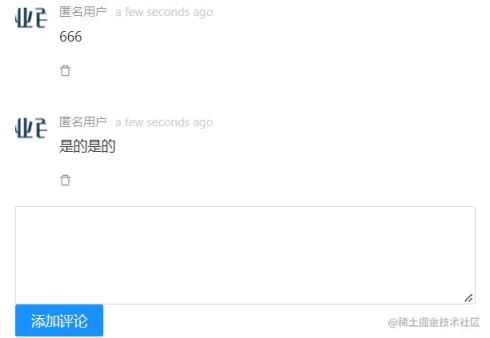









评论